Microsoft Word 2016, yanlış yazılmış sözcükler olarak yaygın olarak kullandığınız sözcükleri düzenli olarak algılıyor mu? Sözlüğe özel kelimeler ekleyerek bunu değiştirebilirsiniz.
Seçenek 1 – Yazarken Ekle
Belgenize kelimeyi yazın ve üzerine sağ tıklayın ve “Sözlüğe Ekle”.
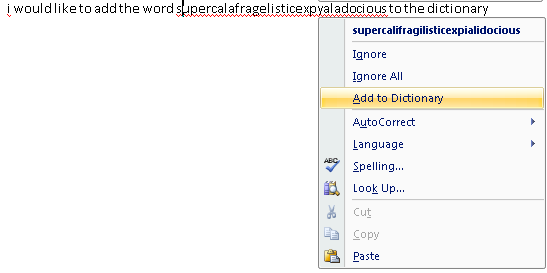
2. Seçenek – Ayarlardan Ekle
- Office Hızlı Erişim Araç Çubuğunu genişletin ve “Daha Fazla Komut…“.
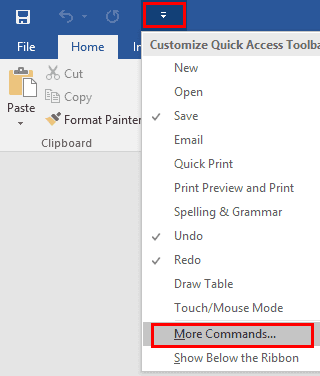
- Seçme "prova” sol bölmede, ardından “Özel Sözlükler…" buton.
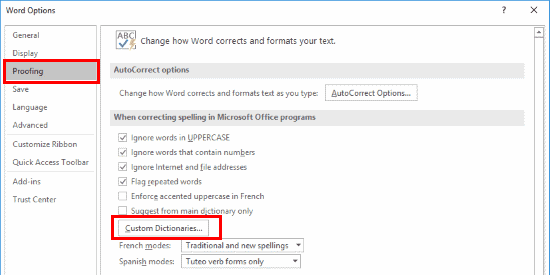
- Burada sözlük ekleyebilir veya kaldırabilirsiniz. Genellikle sadece bir sözlük kullanmanız gerekir. Sözlüğe bir sözcük eklemek için, “ öğesini seçin.Kelime Listesini Düzenle…” .
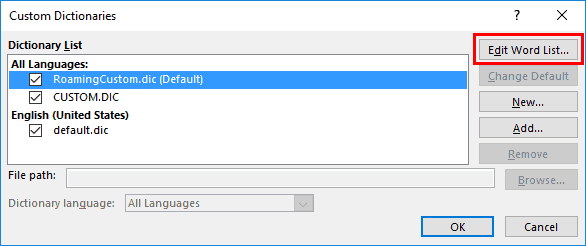
- Sözlüğe eklemek istediğiniz kelimeyi yazın ve “Ekle“.
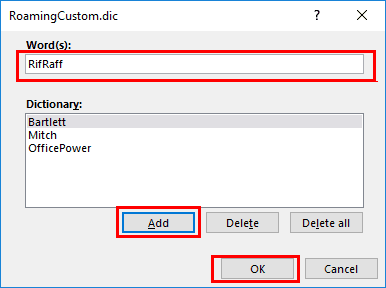
- Seçme "Tamam" sonra "Tamam” kelimesini eklemeyi bitirdiğinizde tekrar. Artık kelimeniz Word tarafından yazım hatası olarak algılanmayacak.
Not: Bu seçenek, Outlook, Excel, Publisher vb. gibi diğer Office uygulamalarında da mevcuttur.
SSS
"Sözlüğe Ekle" seçeneğim neden gri görünüyor?
Bu yazılımda bir hata gibi görünüyor. Dosya > Seçenekler > Yazım Denetleme > Özel Sözlükler'e gitmeyi deneyin. Ardından “Sözlük dili”ni seçin. Ardından sözlük öğesinin yanındaki onay kutusunu kaldırın ve tekrar kontrol edin. Bu adımlar, yazılımda “Sözlüğe Ekle” seçeneğini tekrar kullanılabilir hale getiren bir şeyi değiştiriyor gibi görünüyor.